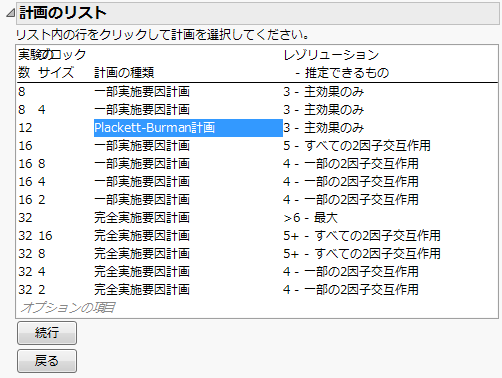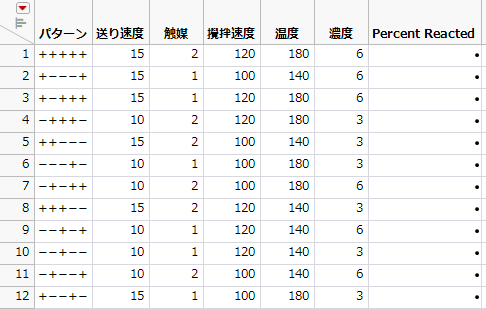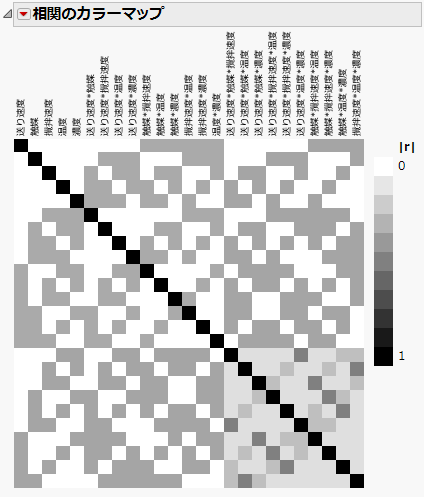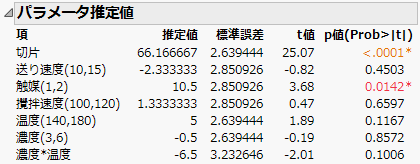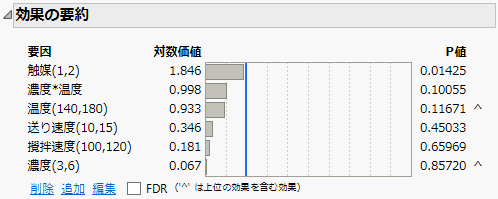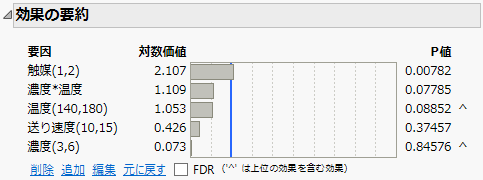Plackett-Burman計画の例
「スクリーニング計画」プラットフォームを使って、5因子で実験回数が12回のPlackett-Burman計画を作成します。「スクリーニング計画」ウィンドウでの入力を容易にするため、「応答をロード」と「因子をロード」のコマンドを使用します。
Plackett-Burman計画の作成
1. [実験計画(DOE)]>[古典的な計画]>[2水準スクリーニング]>[スクリーニング計画]を選択します。
2. [ヘルプ]>[サンプルデータフォルダ]を選択し、「Design Experiment」フォルダの
「Reactor Response.jmp」を開きます。
3. 「スクリーニング計画」の赤い三角ボタンをクリックし、[応答のロード]を選択します。
4. [ヘルプ]>[サンプルデータフォルダ]を選択し、「Design Experiment」フォルダの「Reactor Factors.jmp」を開きます。
5. 「スクリーニング計画」の赤い三角ボタンをクリックし、[因子のロード]を選択します。
[応答のロード]と[因子のロード]コマンドを使用すると、「応答」セクションと「因子」セクションに、応答名、因子名、目標、応答の下側限界と上側限界、因子の値が自動的に入力されます。入力後の「応答」セクションと「因子」セクションについては、Figure 10.15を参照してください。
6. [続行]をクリックします。
メモ: 次の手順にて乱数シード値を設定すると、この例と同じ実験順序が得られます。同じでなくても良い場合は、この手順は不要です。
7. (オプション)「スクリーニング計画」の赤い三角ボタンをクリックし、[乱数シード値の設定]を選択します。次に、「34567」と入力して[OK]をクリックします。
8. 「スクリーニング計画の種類を選択」パネルで、デフォルトの[一部実施要因計画の一覧から選択]を選択したままにして、[続行]をクリックします。
9. [Plackett-Burman計画]を選択します。
実験回数が2のべき乗でないPlackett-Burman計画は、交絡関係が複雑になる傾向があります。特に、主効果がいくつかの2因子間交互作用と部分的に交絡する可能性があります。計画の評価を参照してください。実験回数が12回のPlackett-Burman計画は、レゾリューションIIIに分類されています。
図10.22 Plackett-Burman計画が表示された「計画のリスト」
10. [続行]をクリックします。
11. [テーブルの作成]をクリックします。
図10.23 Placket-Burman計画のデータテーブル
「Percent Reacted」という列が、計画のデータテーブルに作成されます。このテーブルに表示されている順序で実験を実行し、「Percent Reacted」列に結果を記録します。
計画の評価
1. 「スクリーニング計画」ウィンドウに戻ります。いったん閉じてしまった場合は、計画のデータテーブルの「DOEダイアログ」スクリプトを実行します。
2. 「計画の評価」>「相関のカラーマップ」セクションを開きます。
図10.24 相関の絶対値を示すカラーマップ
対角要素のセルにおける相関は1です。白いセルは、相関が0の効果を示します。グレーと黒のセルは、絶対値が0より大きい相関を持つ効果です。カーソルをセルの上に置くと、効果の組み合わせとその相関の絶対値が確認できます。たとえば、「送り速度」は、いくつかの2因子間交互作用および3因子間交互作用と部分交絡していることがわかります。
メモ: スクリーン計画のカラーマップには、8因子以下の計画の3因子間交互作用が含まれます。「計画の評価」スクリプトのカラーマップには、2因子間交互作用までしか含まれません。
3. 「交絡行列」を開きます。
図10.25 交絡行列(2因子間交互作用の部分)
この計画は主効果について直交しているので、交絡行列の各要素は効果間の相関になっています。「交絡行列」を参照してください。たとえば、「送り速度」は、6つの2因子間交互作用および4つの3因子間交互作用と部分交絡しています。それらの部分交絡している個所は、「送り速度」の行における要素が0.333または-0.33となっている個所です。
結果の分析
「Plackett-Burman.jmp」というデータテーブルに、この実験の結果が記録されています。ここで、最初の段階で「温度*濃度」の交互作用が重要であると予想していたことを思い出してください。これが唯一の重要な交互作用であるという仮定に基づいて、進めていきます。
1. [ヘルプ]>[サンプルデータフォルダ]を選択し、「Design Experiment」フォルダの
「Plackett-Burman.jmp」を開きます。
2. 「モデル」スクリプトの左のアイコンをクリックして、スクリプトを実行します。
3. 「列の選択」リストから「温度」を選択し、「モデル効果の構成」リストから「濃度」を選択します。
4. [交差]ボタンをクリックします。
5. [実行]をクリックします。
図10.26 全効果を含めたモデルのパラメータ推定値
「予測値と実測値のプロット」を見ると、モデルのあてはまりの悪さを示す証拠が見当たりません。「パラメータ推定値」レポートからは、「触媒」が0.05の有意水準において有意であり、「濃度*温度」の交互作用が0.10の有意水準においてほぼ有意であることがわかります。
効果のさらなる削除
応答に最も大きな影響を及ぼしている効果を特定したいとしましょう。そのような効果をはっきりと見極めるには、「効果の要約」セクションを使って、有意ではない効果を除外します。
図10.27 全効果を含めたモデルの「効果の要約」
「濃度」は最も有意性が低くなっていますが、P値の右側に「^」マークがついていることからわかるように、高次の交互作用(「濃度*温度」)に含まれています。「効果の親子関係」の原則に従うとすると、「濃度*温度」の交互作用をモデルに残すのであれば、「濃度」を除外するべきではありません。効果の親子関係を参照してください。次に有意性が低い効果は「攪拌速度」です。
1. 「効果の要約」セクションで「攪拌速度」を選択して、[削除]をクリックします。
次に削除できる有意性が低い効果は「送り速度」です。
2. 「効果の要約」セクションで「送り速度」を選択して、[削除]をクリックします。
図10.28 縮小モデルの「効果の要約」
「P値」の列を見ると、「触媒」の主効果と「濃度*温度」の交互作用は、両方とも0.05の有意水準において有意であることを示しています。このモデルは、これ以上縮小するべきではありません。他の交互作用が存在しないか、または無視できるレベルであれば、「触媒」および「濃度*温度」の交互作用が、重要な効果であると結論付けることができます。